Publicitate
Pentru a parafraza din „Dont’s Quit” - când lucrurile merg prost așa cum vor face uneori; nu renunțați Deoarece pentru fiecare accident Windows, există o modalitate de a linge problema fără a apela la asistență.
Glitch-urile, erorile și blocajele Windows sunt o durere în spate. Mai des o repornire (sau o lovitură pe părțile laterale) este o soluție rapidă. Obține munca depusă, dar tot lasă încurcătorul acolo - de ce sistemul s-a prăbușit în primul rând?
Pentru a elimina vulnerabilitatea (știm că Window are o mulțime de ele!) Și pentru a rezolva erorile, este necesar să diagnosticăm și să vindecăm. Acesta este locul în care Vizualizator de eveniment face o intrare demnă.
Un eveniment, așa cum este descris de Microsoft, este orice eveniment semnificativ într-un sistem sau într-un program care ar trebui să fie adus în atenția utilizatorului. Poate fi un blocaj al sistemului, o înghețare a unei aplicații sau un rău răuEcranul albastru al morții Cum să analizezi un ecran albastru de moarte Windows cu WhoCrashed Citeste mai mult
‘. Notificarea este înregistrată în mod corespunzător de către sistem într-un jurnal (jurnalele de evenimente) pe care le putem vedea folosind View Event. Serviciul jurnal de evenimente înregistrează evenimentele legate de aplicație, securitate și sistem în View View. Astfel putem identifica sursa exactă a unei probleme și diagnostica pentru a preveni erorile viitoare.Event Viewer a făcut parte din sistemul de operare Windows încă din primele zile ale Windows NT. În Windows Vista, a fost modernizat Jurnal de evenimente Windows. În Windows XP, Vizualizatorul de evenimente se găsește în secțiunea Panou de control - Instrumente administrative - Vizualizator de evenimente. Acolo ne îndreptăm acum spre o anumită familiarizare.
Cele trei bușteni
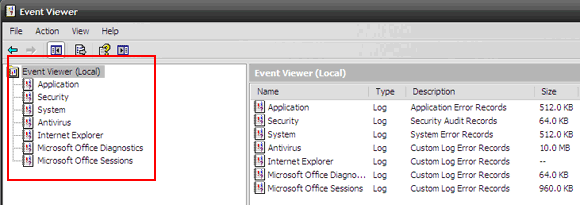
Windows XP înregistrează evenimentele practic în trei jurnale - Jurnal de aplicații, Jurnal de securitate și Jurnal de sistem. Jurnalele suplimentare pot fi create de alte aplicații, cum ar fi antivirus și Internet Explorer.
- În Jurnal de aplicații evenimentele sunt postate de programe. De exemplu, o agățare de program este raportată aici. Raportarea depinde însă de program; dacă a fost codat pentru a raporta evenimente.
- În Jurnal de securitate Evenimentele legate de încălcarea securității, cum ar fi autentificările valide și invalide sunt postate. De asemenea, înregistrează lucruri precum ajustările de ceas și permisiunile de partajare a fișierelor. Acest jurnal este dezactivat în mod implicit și numai un utilizator cu privilegii de administrare poate vizualiza acest jurnal.
- În Jurnal de sistem, evenimente legate de eșecurile sistemului, cum ar fi erorile de pornire (de exemplu, un driver eșuat), blocări hardware (o cameră înghețată) și alții găsesc o mențiune.
Cum să citiți vizualizatorul de evenimente
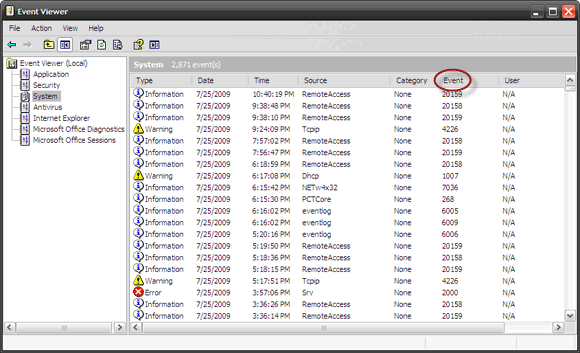
- Vizualizatorul de evenimente este structurat în jurul unor informații ușor de înțeles precum - Data și Timp a fiecărui eveniment sunt date cu Sursă a fiecărei probleme. Sursa poate fi un program, un singur fișier al unui program sau un fișier de sistem. Vedere meniul are un filtru care vă permite să sortați informațiile despre jurnal în câteva feluri.
- Majoritatea jurnalelor sunt din Tip"informație'. Dar unele tipuri le place „Erori' și 'Avertizare' merită să te uiți. (The Jurnal de securitate are de asemenea Audit de succes sau Eșec Audit tipuri.)
- Proprietăți de eroare caseta apare cu un dublu clic. Caseta oferă o descriere ușor elaborată despre eroarea specifică. Există un link care se referă la asistența Microsoft. Detaliile erorii pot fi trimise, dar mai des nu reușește să ofere o soluție.
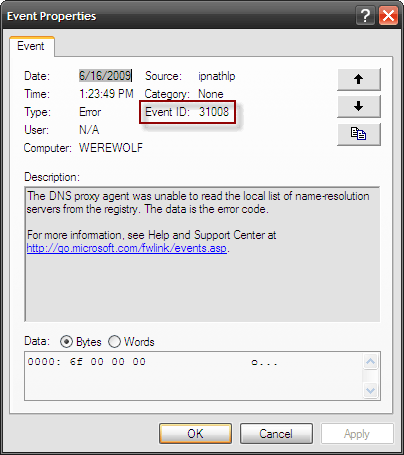
- ID eveniment este coloana care ne oferă un număr cu care să lucrăm. Folosind acest număr, putem urmări tipul de eroare și vom afla despre el mai detaliat. Acesta este același număr folosit de tipii de asistență pentru rezolvarea problemelor. Notă: ID-urile de evenimente se pot schimba în timp cu instalarea pachetelor de servicii și a patch-urilor.
Utilizarea ID-ului evenimentului pentru a viza și rezolva
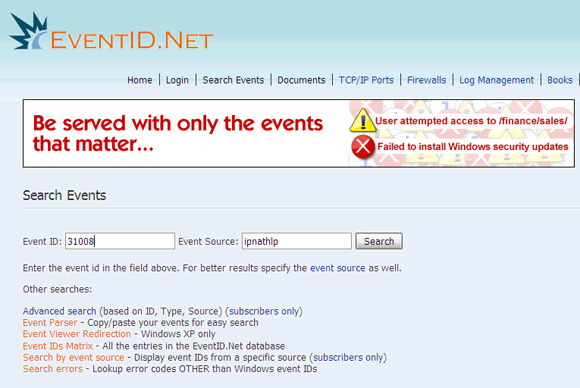
ID eveniment valoarea numerică este un identificator cheie pentru problemă. Web-ul este un loc bun pentru a rezolva probleme de bricolaj.
EventID este o bogată bază de date cu evenimente înregistrate. Site-ul are un depozit de 10,496 ID-uri de eveniment și 497 surse de evenimente cu mult mai multe informații furnizate de colaboratori. Introduceți numărul ID-ului evenimentului și Sursa și motorul de căutare al site-ului filtrează rezoluțiile posibile pentru un anumit eveniment. Majoritatea soluțiilor sunt contribuite de utilizatori din experiența lor. Non-membrii pot căuta folosind căutarea de bază. Abonații plătiți obțin funcții mai bune precum o căutare avansată și căutarea ID-urilor evenimentului dintr-o sursă specifică.
Alte caracteristici de căutare disponibile pentru toți utilizatorii sunt:
- Copiați lipiți intrarea de jurnal pentru căutare
- Căutare coduri de eroare, altele decât ID-uri de eveniment Windows
- Redirecționați linkul de căutare a erorilor Microsoft către EventID.net cu o corecție de registru.
Obținerea tuturor răspunsurilor dvs. prin intermediul site-ului web sau cu o căutare generală web ar putea să nu rezolve în cele din urmă problema. Dar îți va oferi o mai bună înțelegere a lucrurilor înainte de a apela la cămăruțe.
Folosirea evenimentului ID este doar o modalitate. Anterior, am analizat câteva alte modalități de diagnostic de a stabili „rularea lucrurilor de la moară” ca blocată ferestre. Iată o mică soluție de depanare:
- 7 motive comune pentru care Windows poate primi răspuns 7 Cele mai frecvente motive Windows este nerespectivUneori, Windows se îngheață și se blochează fără prea multe explicații. Data viitoare când suferiți de un sistem care nu răspunde, consultați aceste șapte cauze obișnuite ale angajărilor Windows. Citeste mai mult
- Cum să analizezi un ecran albastru de moarte Windows cu WhoCrashed Cum să analizezi un ecran albastru de moarte Windows cu WhoCrashed Citeste mai mult
- Cum să rezolvați problemele Windows cu utilitatea MSconfig Cum să rezolvați problemele Windows cu utilitatea MSconfigUtilitarul de configurare a sistemului (sau MSconfig.exe) este utilizat pentru a gestiona procesele care se întâmplă la pornirea sistemului de operare Windows. Citeste mai mult
- Cum să rezolvi problemele Microsoft Office cu diagnosticul MS Office Cum să rezolvi problemele Microsoft Office cu diagnosticul MS Office Citeste mai mult
- Cum să ucizi programe care nu răspund fără Task Manager Cum să forțați închiderea unui program fără Task ManagerVă întrebați cum să forțați să închideți un program înghețat pe Windows? Iată mai multe modalități de a forța închiderea aplicațiilor fără Task Manager. Citeste mai mult
Credit imagine: Sonietta46
Saikat Basu este editorul adjunct pentru Internet, Windows și Productivitate. După ce a înlăturat un MBA și o carieră de marketing de zece ani, el este acum pasionat de a-i ajuta pe ceilalți să-și îmbunătățească abilitățile de poveste. El se uită la virgula lipsă de la Oxford și urăște capturile de ecran rele. Dar ideile de fotografie, Photoshop și productivitate îi calmează sufletul.